在当今数字时代,电脑已经成为我们工作和娱乐生活中不可或缺的一部分。随着技术的快速发展,电脑硬件也在不断更新换代,其中显卡作为电脑的重要组成部分,其性能...
2025-05-26 3 电脑系统
在使用电脑时,突然收到系统报告内存不可用的提示,无疑会让人感到困扰。内存问题可能会影响计算机的运行速度甚至导致系统崩溃,因此及时妥善处理这个问题非常关键。本文将为各位读者提供一套详实的操作指南,帮助大家排查并解决内存不可用的问题。
在深入处理问题之前,让我们先来理解一下“内存不可用”具体指的是什么。计算机内存,也就是RAM(随机存取存储器),是电脑上用于临时存储正在执行程序数据的硬件。当系统报告内存不可用时,通常意味着计算机无法为当前运行的应用程序分配足够的内存空间,或者是内存硬件存在物理故障。
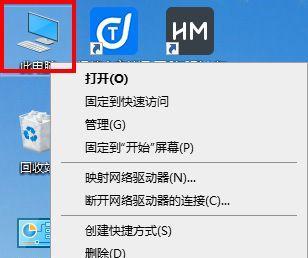
在解决问题之前,明确问题的根源至关重要。以下是一些初步的检查步骤:
1.利用系统工具检查错误
大多数操作系统都配备了诊断工具,可以检查硬件状态。
在Windows系统中,可以运行Windows内存诊断工具。点击“开始”菜单,搜索“Windows内存诊断”,选择“重启现在并检查问题”,系统将自动进行扫描并报告内存状况。
在Mac系统中,系统自带的“内存”测试工具可以在重启时进行内存测试。重启电脑,在听到启动声时并同时按下D键启动硬件诊断模式。
2.检查系统报告
Windows系统可以通过“控制面板”→“系统和安全”→“管理工具”→“事件查看器”查看系统日志,寻找可能与内存有关的错误提示。
Mac系统则可以通过“活动监视器”查看内存使用情况,确认是否出现“内存压力”提示。
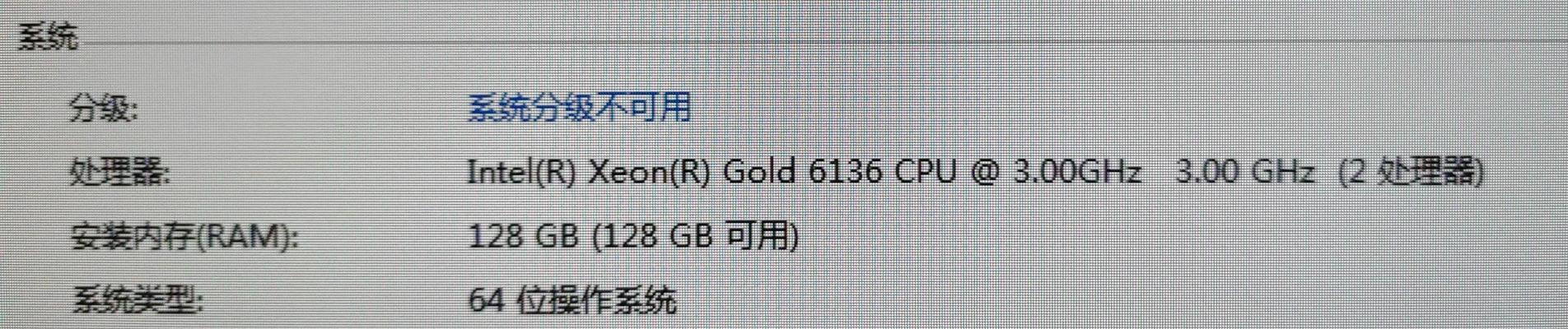
1.清理不必要的程序和文件
如果内存不足是由于系统内存使用率过高引起的,可以尝试关闭不必要的后台程序并清理磁盘空间。
使用任务管理器(Windows)或活动监视器(Mac)结束占用大量内存的进程。
使用系统自带的磁盘清理工具或第三方清理软件释放更多磁盘空间。
2.检查内存条
内存条若出现物理损坏,也可能导致内存不可用的问题。
关闭电脑并拔掉电源,按照用户手册上的指导打开机箱,仔细检查内存条是否正确安装,或者是否存在灰尘、损坏等问题。
可以尝试更换内存插槽或者重新安装内存条测试。
3.拆解和清洁
长期使用中,内存条可能会积累灰尘,这同样会影响其性能。
使用橡皮擦轻轻擦拭内存条金手指部分,之后重新插入内存槽。
清理时注意不要使用太多力,避免损坏金手指。
4.更新或回滚驱动程序
过时或冲突的驱动程序有时也会导致内存问题。
打开设备管理器(Windows)或系统信息(Mac)检查内存设备驱动状态。
考虑更新或回滚到稳定版本的驱动程序。
5.检查病毒和恶意软件
病毒和恶意软件有可能占用大量内存资源,或者损坏系统文件。
使用更新至最新版本的杀毒软件进行全面扫描。
6.重新安装操作系统
如果上述步骤都无法解决问题,可能是操作系统损坏所致。
在备份重要数据后,可以考虑重新安装操作系统。注意在执行此操作之前,确保所有驱动程序和软件恢复介质都是最新的。
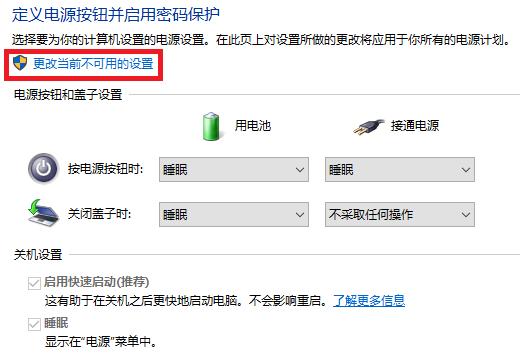
防止系统过热:过热会导致硬件性能下降,确保电脑散热良好。
定期检查和清洁:定期维护电脑硬件,清理灰尘,检查连接是否牢固。
使用高质量内存条:如果需要更换内存条,选择品牌好、兼容性强的产品。
电脑系统报告内存不可用,通过以上步骤可以进行检查与处理。希望本文提到的方法能够帮助你快速定位问题,并采取相应的措施恢复系统正常工作。记得,在处理硬件问题时,务必谨慎小心,以防造成更大的硬件损害。如果问题依然无法解决,建议寻求专业人士的帮助。
标签: 电脑系统
版权声明:本文内容由互联网用户自发贡献,该文观点仅代表作者本人。本站仅提供信息存储空间服务,不拥有所有权,不承担相关法律责任。如发现本站有涉嫌抄袭侵权/违法违规的内容, 请发送邮件至 3561739510@qq.com 举报,一经查实,本站将立刻删除。
相关文章

在当今数字时代,电脑已经成为我们工作和娱乐生活中不可或缺的一部分。随着技术的快速发展,电脑硬件也在不断更新换代,其中显卡作为电脑的重要组成部分,其性能...
2025-05-26 3 电脑系统

在日常使用电脑的过程中,关机是我们最常进行的操作之一。而当华硕电脑系统出现无法正常关机的情况时,会给用户带来诸多不便。本文将针对华硕电脑系统无法关机的...
2025-03-04 29 电脑系统
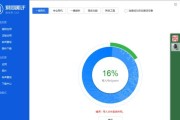
电脑系统是支撑计算机运行的核心软件,根据不同的需求和用途,有多种类型的电脑系统存在。本文将深入探索电脑系统的多样性,介绍不同类型的电脑系统及其特点,帮...
2024-10-08 43 电脑系统